Päivitetty huhtikuu 2024: Älä enää saa virheilmoituksia ja hidasta järjestelmääsi optimointityökalumme avulla. Hanki se nyt osoitteessa linkki
- Lataa ja asenna korjaustyökalu täältä.
- Anna sen skannata tietokoneesi.
- Työkalu tulee silloin Korjaa tietokoneesi.
Virhe ERR_NAME_NOT_RESOLVED tarkoittaa, että tietokoneesi ei voi määrittää, mikä IP-osoite vastaa selaimesi osoiteriville (Chrome, Firefox tai muu) kirjoittamasi sivuston isäntänimeä. Toisin sanoen tämä sivu ei ole käytettävissä. Puhutaan kaikista mahdollisista virheen syistä ja tavoista korjata ERR_NAME_NOT_RESOLVED selaimessa Windows-tietokoneella, Android-laitteella, iPhonella tai iPadilla. Ei ole väliä, oletko yhteydessä Internetiin Wi-Fi- tai Ethernet-kaapelilla.
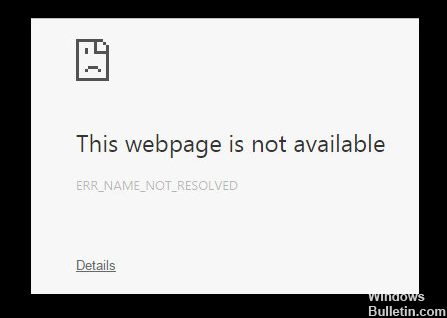
Perus vianmääritys
Suorita seuraavat tarkistukset ennen kuin yrität kokeilla seuraavia ratkaisuja;
- Lataa sivusto toiseen selaimeen, kuten Firefoxiin tai Edgeen.
- Tarkista, oletko yhteydessä Internetiin vierailemalla toisella verkkosivustolla tai käymällä verkkosivustolla tilauskehotteessa. Suorita esimerkiksi tämä komento; ping www.google.com
- Varmista, että sivusto on toiminnassa syöttämällä sen URL-osoite alaspäin kaikille tai vain minulle.
- Tarkista, että olet antanut oikean URL-osoitteen.
- Päivitä sivu Ctrl + F5.
- Jos olet määrittänyt yhteyden DNS-palvelun manuaalisesti, yritä pingata ja tarkistaa, toimiiko se. Voit myös poistaa palvelun jonkin aikaa nähdäksesi, ratkaiseeko se ongelman. Kokeile käyttää
- Google DNS sen sijaan.
Jos edellisessä luettelossa olevat kohteet 1, 2 ja 3 epäonnistuvat, Chrome ei välttämättä ole ongelma. Tämä voi olla Internet-yhteys tai itse sivusto, jolla voi olla ongelmia.
Tyhjennä DNS-välimuisti

Poista Chrome-DNS-välimuisti syöttämällä se Chrome-selaimeen.
chrome: // net-sisäinen / # dns
Näet Clear Host Cache -painikkeen. Poista DNS-välimuisti painamalla -painiketta.
Pidä tämä DNS-ikkuna auki. Käytä nyt selaimen virtuaalipalvelinta, minulle se oli http: /api.localhost. Kun olet tehnyt tämän, näet uuden merkinnän DNS-ikkunassa. minulle se oli "paikallinen isäntä", huomaa piste "..." paikallisen isännän lopussa, joka osoitti virheen.
Viimeinen vaihe on muuttaa tätä merkintää seuraavasti
127.0.0.1 localhost.
isäntätiedostossa ubuntu: / etc / hosts
Windowsille: C:\Windows\System32\driver\etc\hosts
Kierrä reititintä / modeemia

Yksinkertaisesti irrottamalla reititin virrasta ja käynnistämällä se uudelleen voidaan ratkaista monia DNS-ongelmia.
Kytke reititin / modeemi pois päältä virtakytkimestä ja irrota virtajohto pistorasiasta irrottaaksesi reitittimen / modeemin kokonaan virtalähteestä.
Odota 5 minuuttia, kytke sitten virtajohto takaisin pistorasiaan ja käynnistä reititin uudelleen.
Poista DNS-esihaku käytöstä Chromessa
Huhtikuun 2024 päivitys:
Voit nyt estää tietokoneongelmat käyttämällä tätä työkalua, kuten suojataksesi tiedostojen katoamiselta ja haittaohjelmilta. Lisäksi se on loistava tapa optimoida tietokoneesi maksimaaliseen suorituskykyyn. Ohjelma korjaa yleiset virheet, joita saattaa ilmetä Windows -järjestelmissä, helposti - et tarvitse tuntikausia vianmääritystä, kun sinulla on täydellinen ratkaisu käden ulottuvilla:
- Vaihe 1: Lataa PC-korjaus- ja optimointityökalu (Windows 10, 8, 7, XP, Vista - Microsoft Gold Certified).
- Vaihe 2: Valitse “Aloita hakuLöytää Windows-rekisterin ongelmat, jotka saattavat aiheuttaa PC-ongelmia.
- Vaihe 3: Valitse “Korjaa kaikki”Korjata kaikki ongelmat.
- Voit poistaa DNS-asetuksen käytöstä Chrome ja ratkaise ongelma. Näin voit tehdä sen.
- Napsauta Chrome-selaimen oikeassa yläkulmassa olevaa valikkokuvaketta ja valitse Asetukset.
- Selaa alaspäin ja napauta Näytä lisäasetukset.
- Vieritä Tietosuoja-osioon ja poista valinta "Voit ladata sivuja nopeammin ennakointipalvelun avulla" -valintaruudusta.
Kokeile toista verkkoa
Jos sinulla on toinen yhteys, yritä muodostaa yhteys toiseen verkkoon ja tarkista, onko sivusto ladattu. Jos mikään muu verkko ei ole käytettävissä, voit käyttää VPN-palvelua väliaikaisesti milloin tahansa tarkistaaksesi, onko verkkosivusto ladattu vai ei. Tällöin Internet-palveluntarjoajasi tai kansallinen taso estää pääsyn haluamasi verkkosivuston.
Nämä ovat käytännöllisimpiä tapoja ratkaista ERR_NAME_NOT_RESOLVED -ongelma Chrome-selaimessa. Kerro minulle mikä toimi sinulle.
Asiantuntijavinkki: Tämä korjaustyökalu tarkistaa arkistot ja korvaa vioittuneet tai puuttuvat tiedostot, jos mikään näistä tavoista ei ole toiminut. Se toimii hyvin useimmissa tapauksissa, joissa ongelma johtuu järjestelmän korruptiosta. Tämä työkalu myös optimoi järjestelmäsi suorituskyvyn maksimoimiseksi. Sen voi ladata Napsauttamalla tätä

CCNA, Web-kehittäjä, PC-vianmääritys
Olen tietokoneen harrastaja ja harrastava IT-ammattilainen. Minulla on vuosien kokemus tietokoneen ohjelmoinnista, laitteiden vianmäärityksestä ja korjaamisesta. Olen erikoistunut Web-kehitys- ja tietokannan suunnitteluun. Minulla on myös CCNA-sertifiointi verkon suunnitteluun ja vianmääritykseen.

